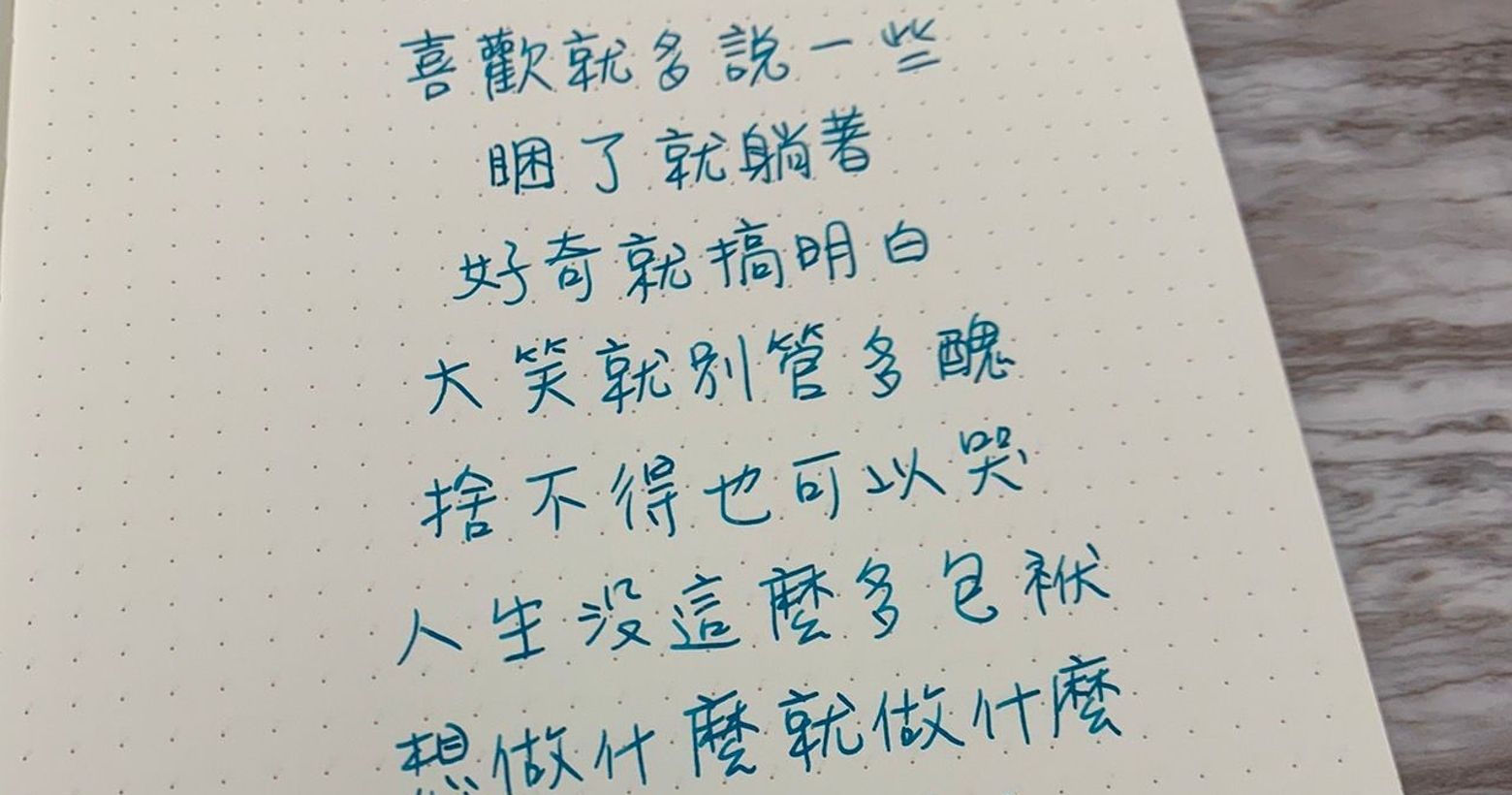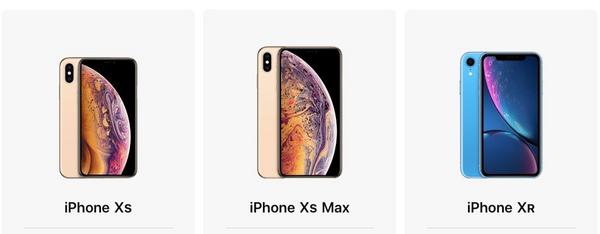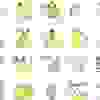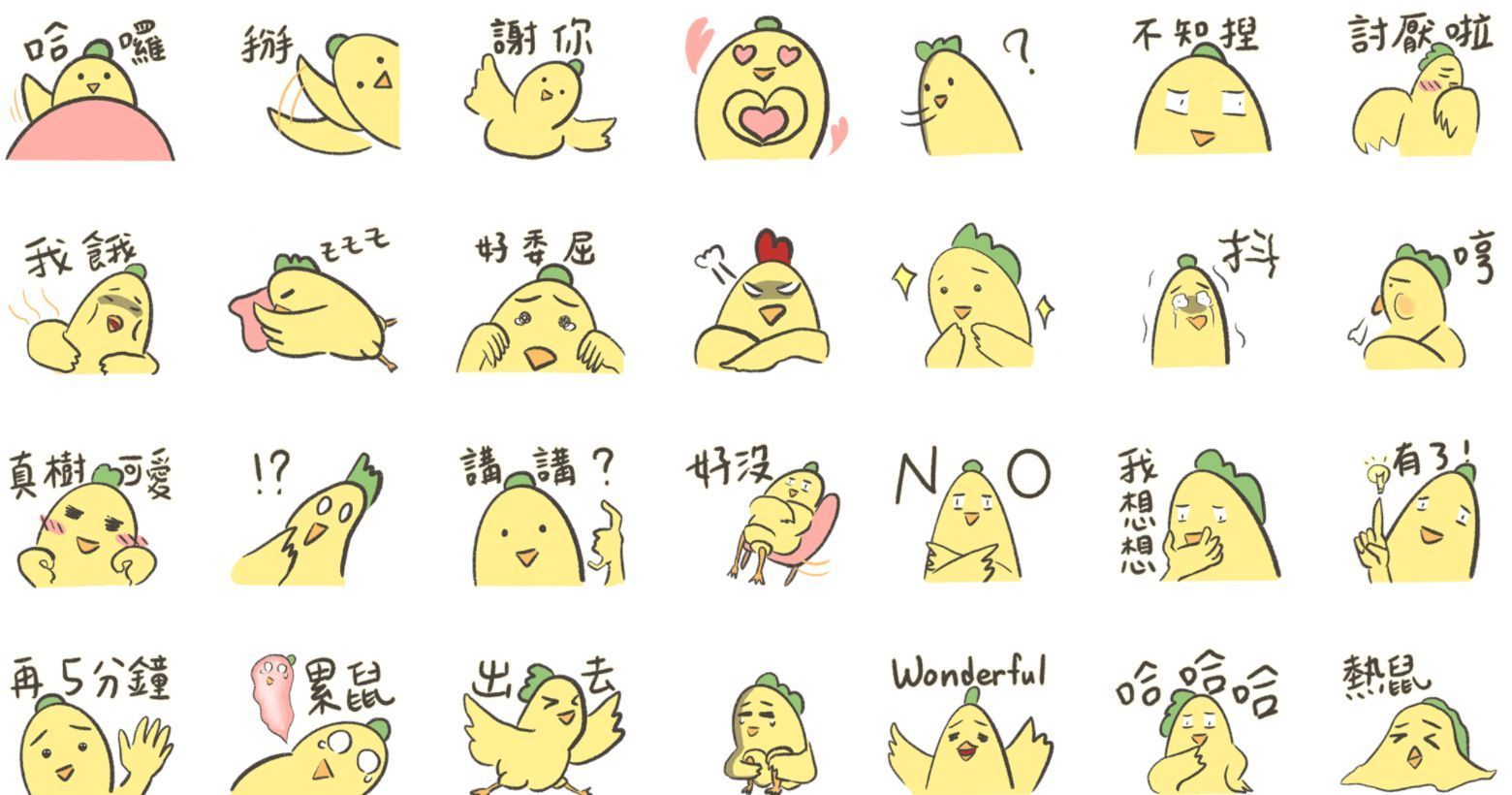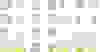✨網站2.0上線啦✨那些我相見恨晚的免費版wordpress內建功能!
嗨! 各位,我是Chiu,不知道這個版上有多少人同時經營著wordpress?我這兩天花了一些時間更新我的網站,有一些我發現的內建功能想跟大家分享!我自己是免費版的忠實粉絲也沒有買網域,所以都是最基本的功能。
先來貼上我的網站,可以點進去看我的作品:)
https://chiusword.wordpress.com
從2019年創立這個網站開始,我就一直很佛系經營著,佈景主題用內建,總是有一搭沒一搭的寫著,網站的初衷是紀錄與寫下我的故事,這個初衷還是沒變,但是隨著自己的見識與成長變化著,我開始發現更多好玩與想嘗試的事物。好奇心之大的我本人依舊把自己的網站當成實驗品,我明明有很多想法,網站卻很陽春嗎?於是我花了兩天的時間把網站更新,甚至重新建立一個新的頁面,把任何我想呈現的部分發展成一個完整的部落格,這個網站就是我的個人作品集。
於是,我將寫下這次網站的改變,與那些相見恨晚的內建功能!本篇適合給使用wordpress一陣子的人閱讀,至少功能面會更熟悉一點。
都蕊咪發~✨

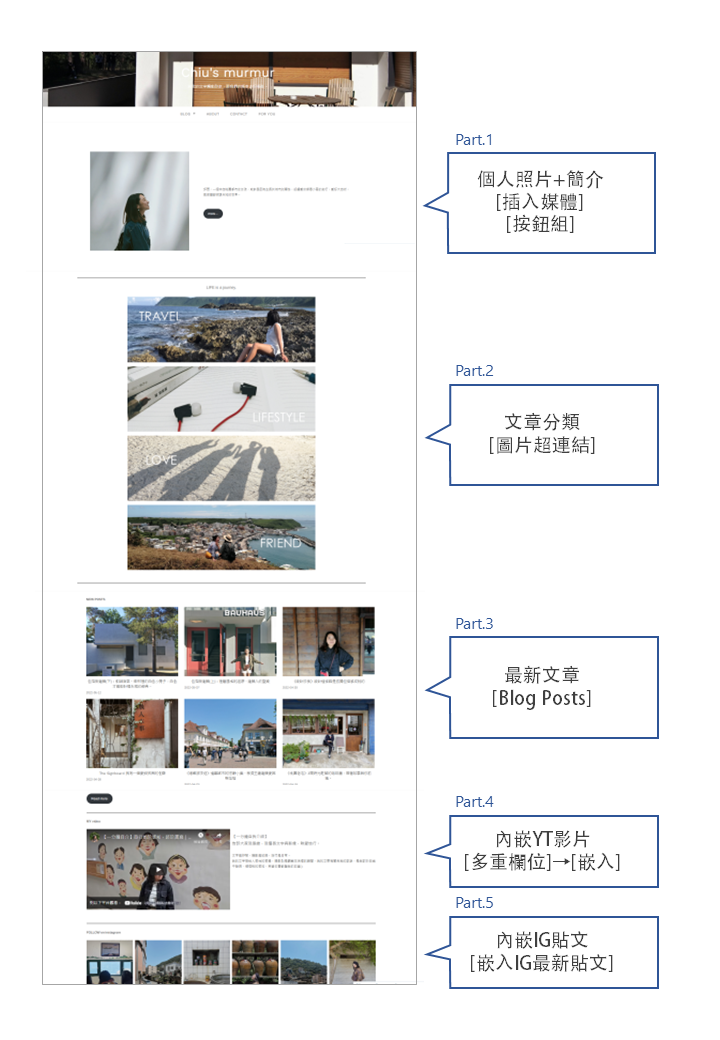
這次蠻大一部分改變是我把自我介紹放在第一版了,所以進到我的首頁會看到:
- 「我是誰」(自己照片+文字並排)
- 部落格的文章分類(點圖片可以進文章分類)
- 最新部落格文章*6篇
- 我的自介影片(強調畫面拍攝與基礎剪輯)
- IG最新貼文(直接看到圖片太方便了!)
接下來會手把手教學,我用內建模式創建的首頁版面,有興趣者繼續看下去吧!
內建功能都在頁面裡左上角藍色的”+“可以找到。
-
Part1. 個人簡介

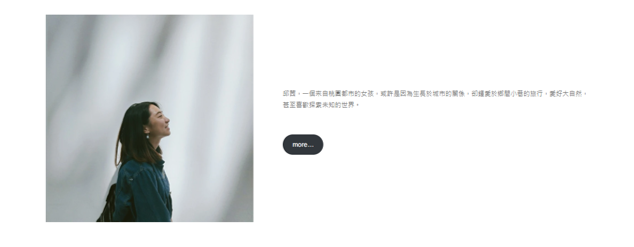
使用的功能為[媒體]→[媒體與文字]就會出現兩個大類,一邊可以上傳媒體,另一邊是文字內容。還可以選擇是否要上下、左側、右側出現,可以試試看哪一個頁面看起來更順眼!

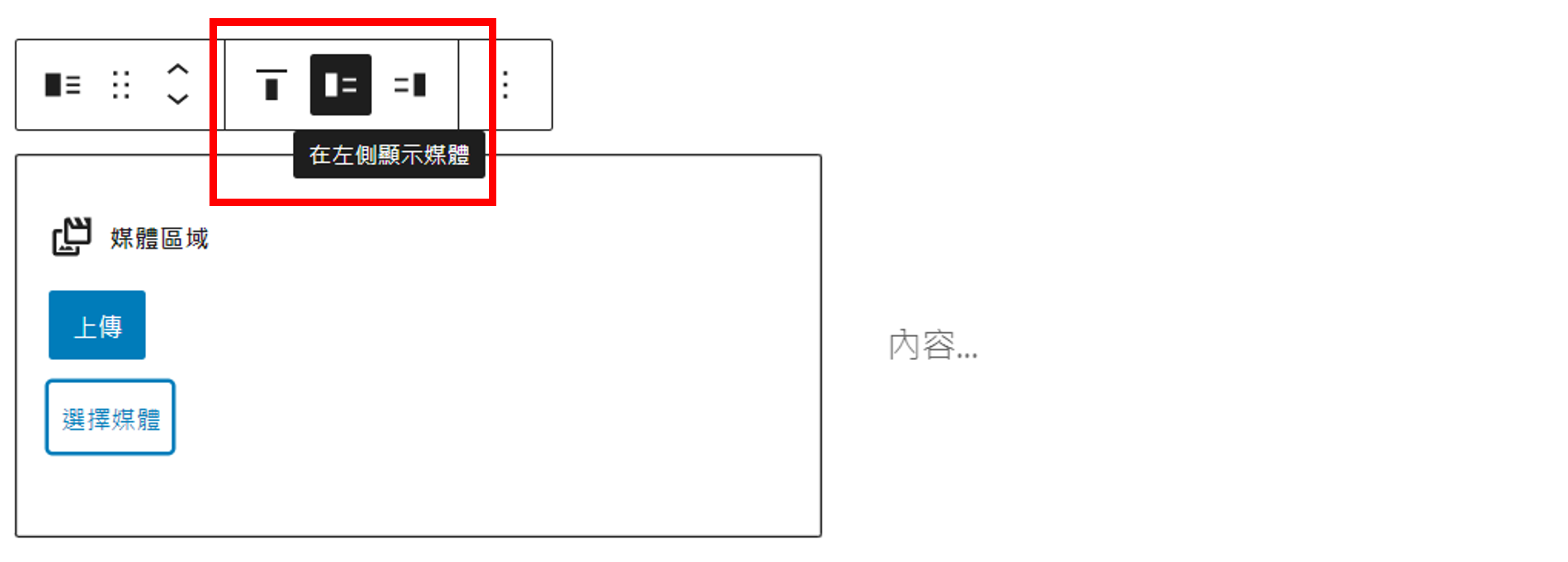
按鈕是[設計]→[按鈕組]可以編輯文字,跟設定外觀,再加上超連結就可以囉!

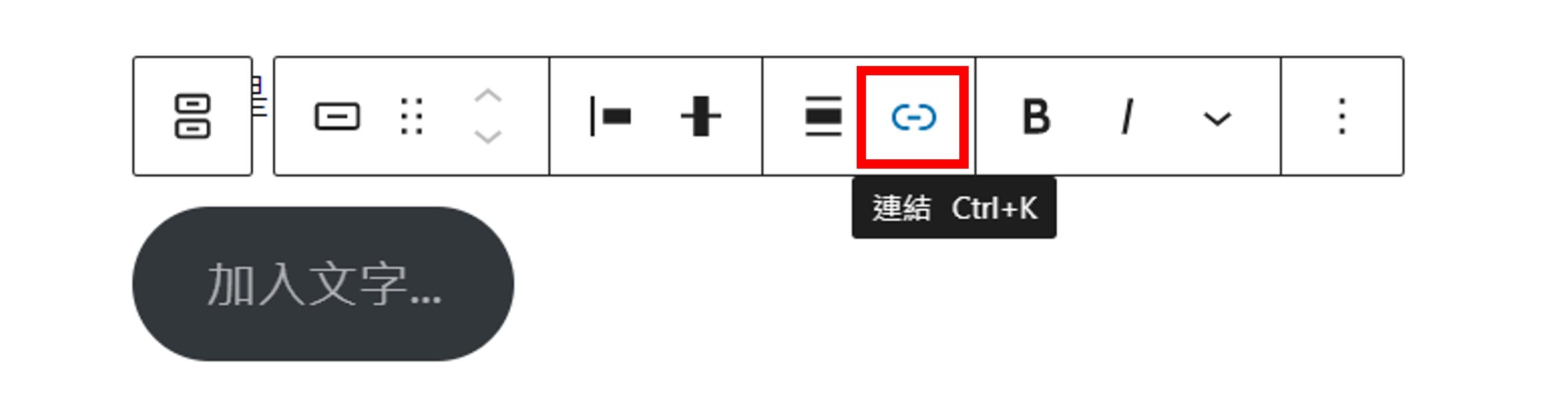
-
Part2. 文章分類

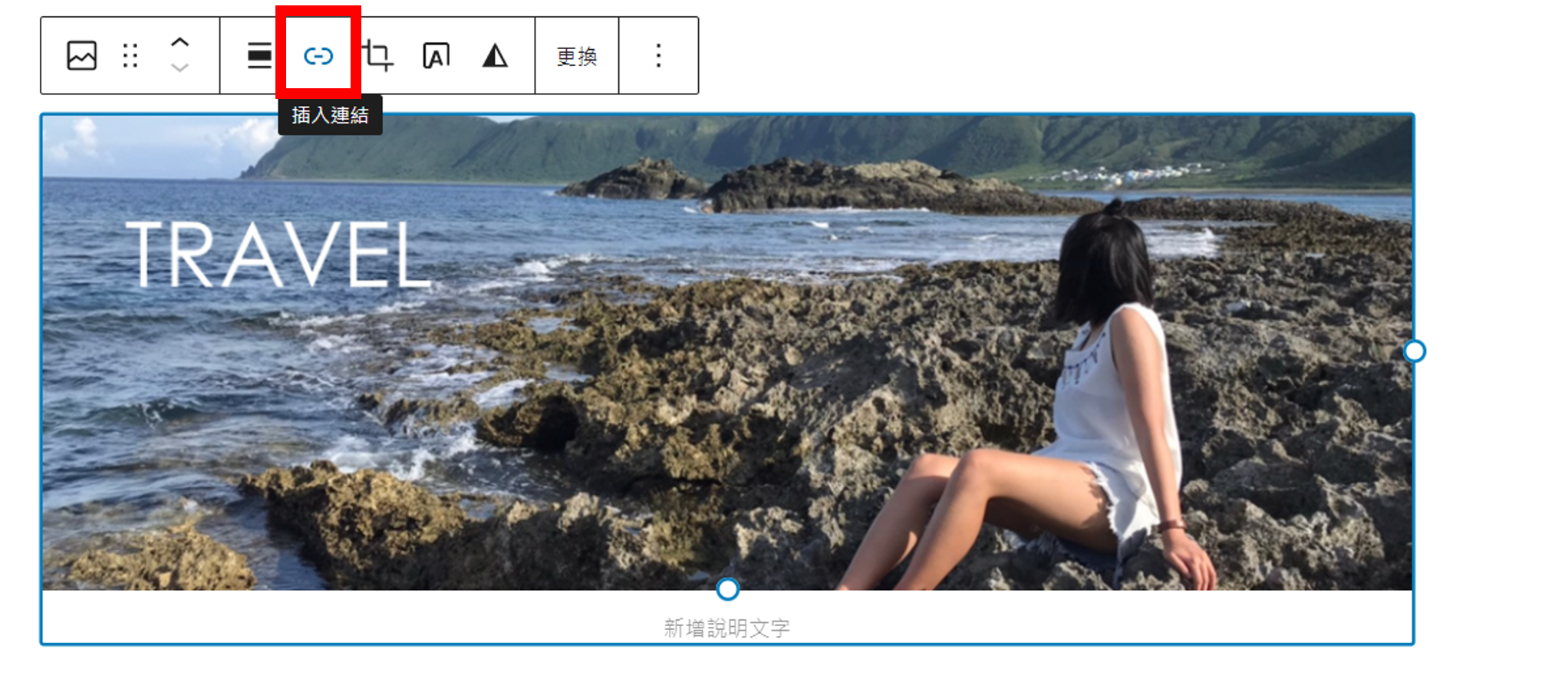
這其實是自己製圖,從插入[圖片],點圖用[超連結],就是這麼簡單!是我最近意外發現的小收穫。
但是我最近還是覺得這一Part有點小亂,之後可能會更改掉。
-
Part3. 最新部落格文章
使用的功能為[小工具]→[Blog Posts](這好像是新功能?)

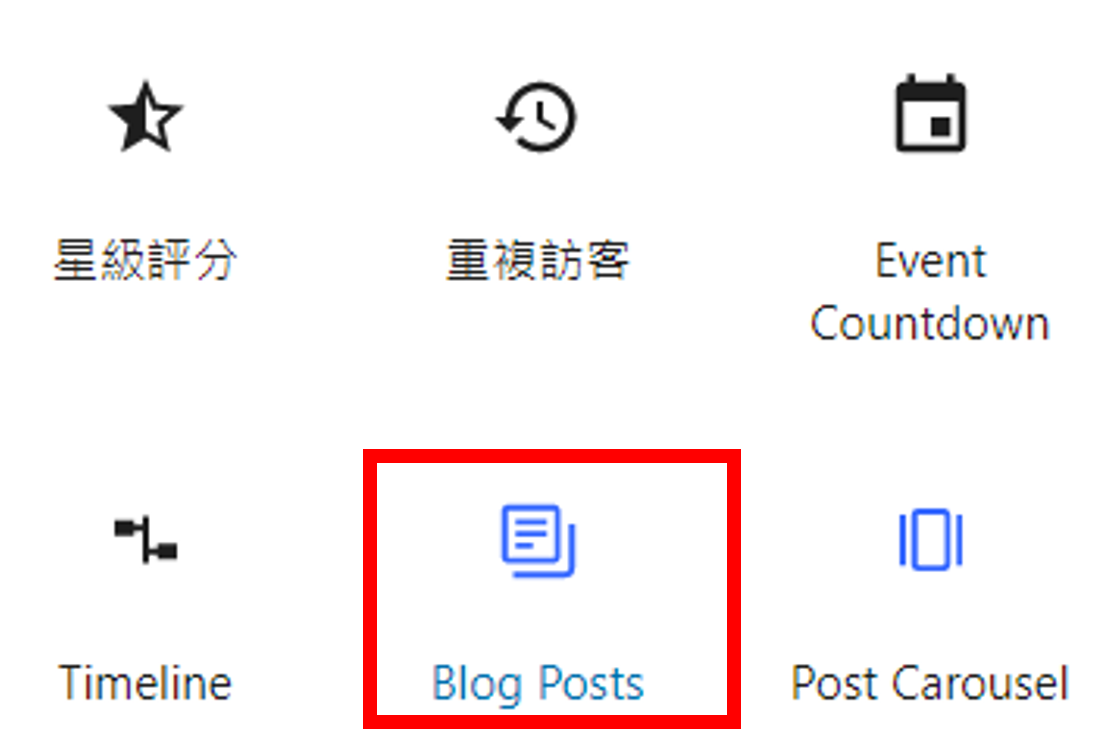
上方功能條都可以按自己的喜好,可以單篇或是多篇並排,或是圖片大小、顯示出來是方形長形…
在旁邊設定的位置也可以選擇項目數量,我自己是設定6篇,其他還有很多功能,ex.要不要顯示作者/日期等…都可以自己試試看。

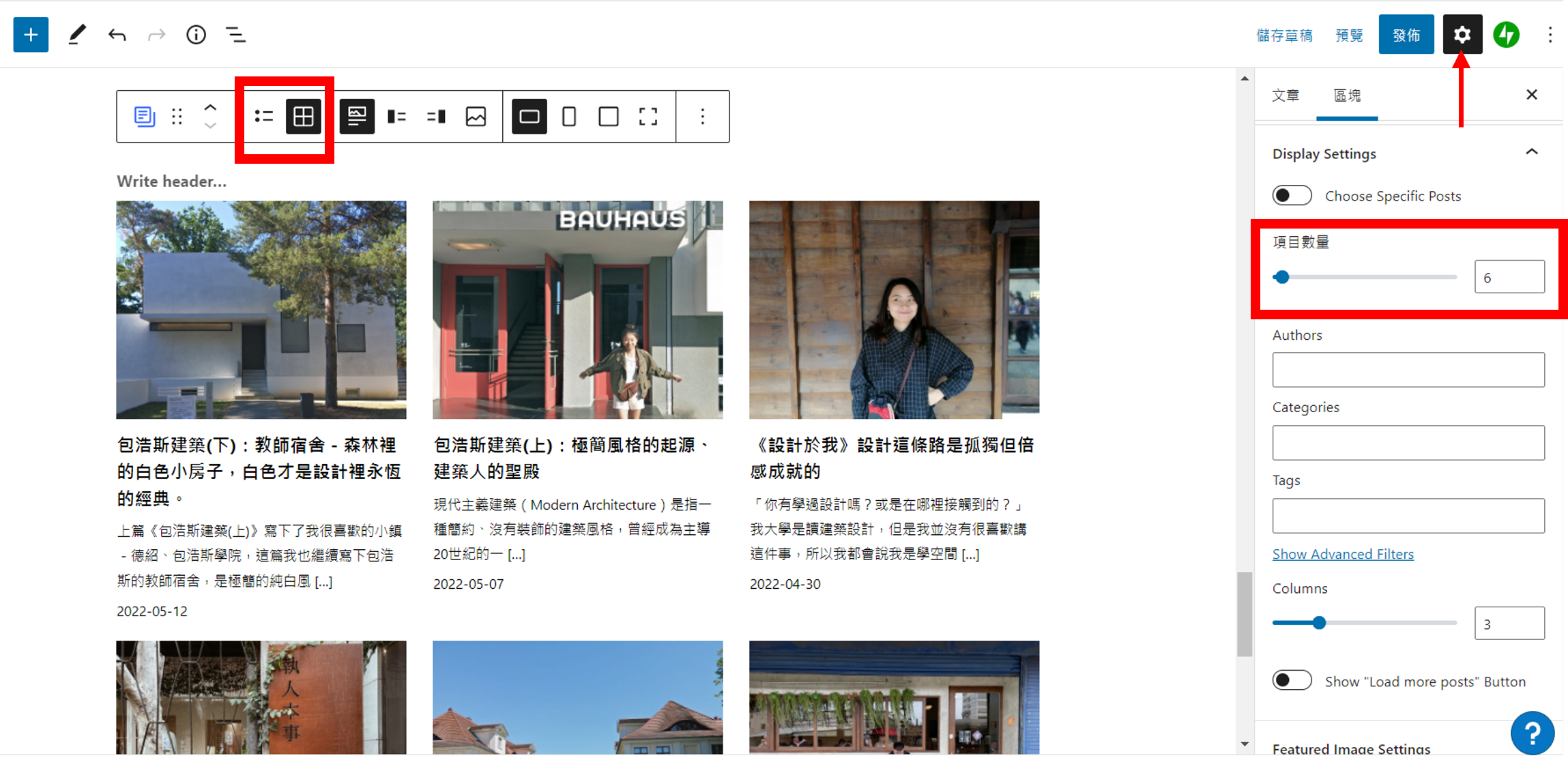
-
Part4. 內嵌YT影片

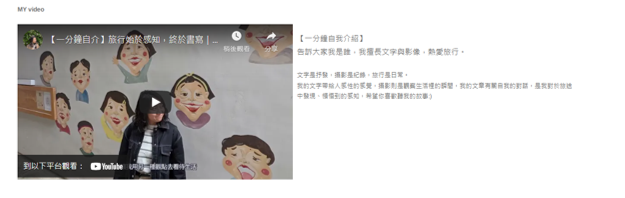
選擇[設計]→[多重欄位]
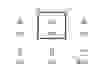
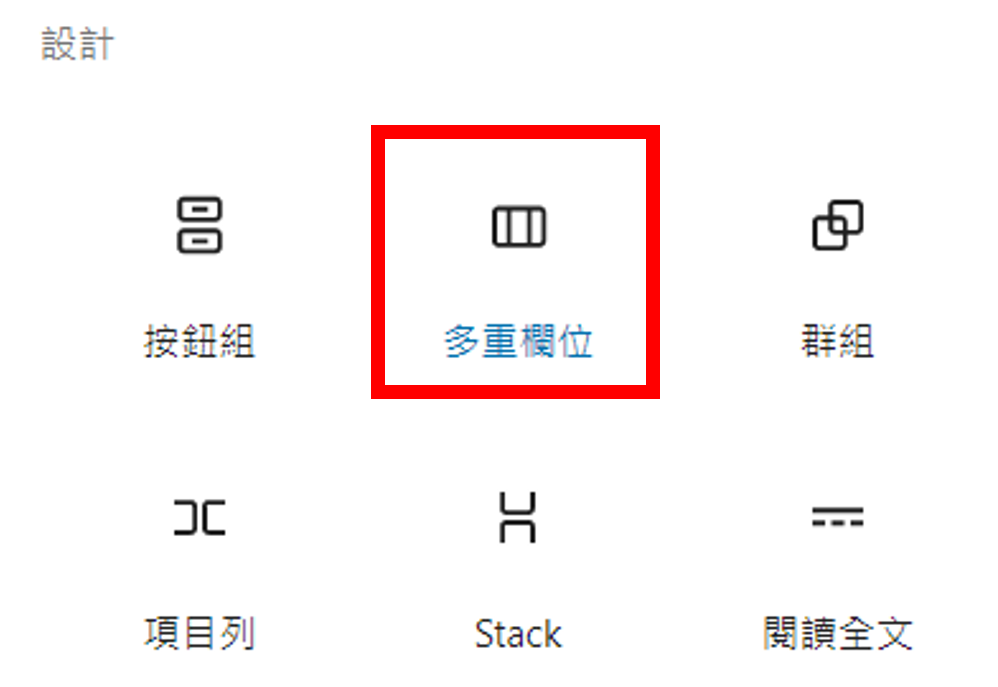
這時候你會獲得一個你想要怎樣的配置?有很多分法,如果是50/50就是兩等分,33/33/33就是分成三等份。

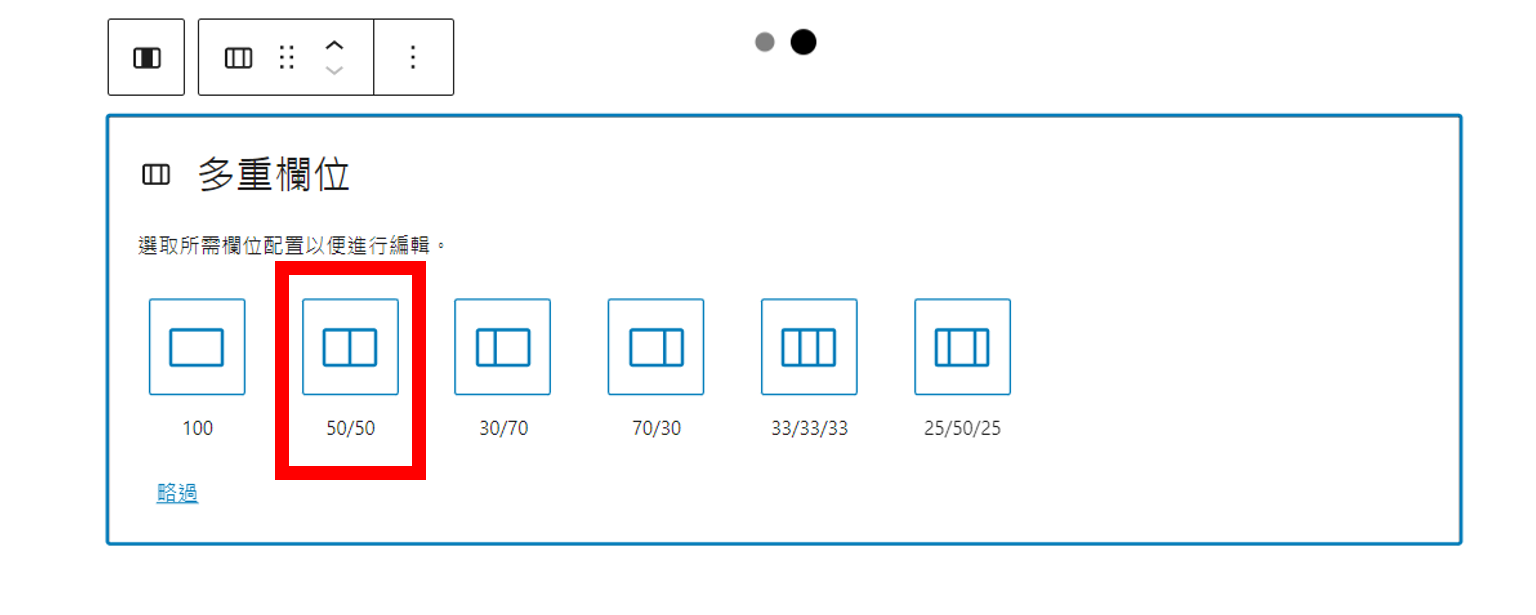
後來會獲得2個"+",就像往常一樣[嵌入]→[YouTube]就可以輸入網址,甚至不需要上傳影片!免費版的容量真的好珍貴阿…

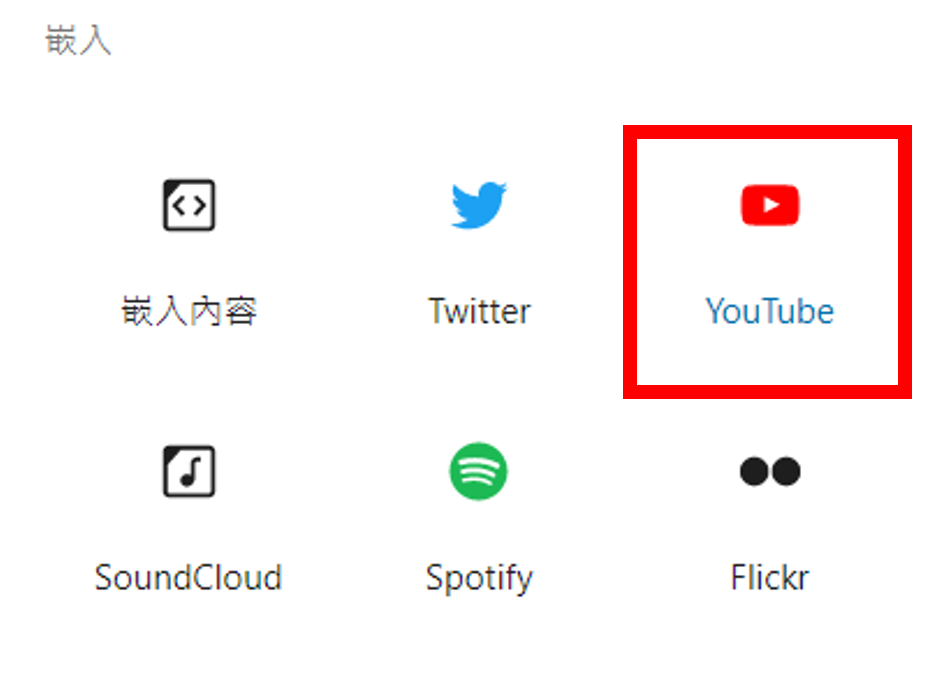
另一個"+"就一樣插入[段落]輸入文字就可以了。
-
Part5. IG最新貼文
居然沒能早點讓我發現這功能!
[嵌入]→滑到快最下面有個[最新 instagram 貼文]

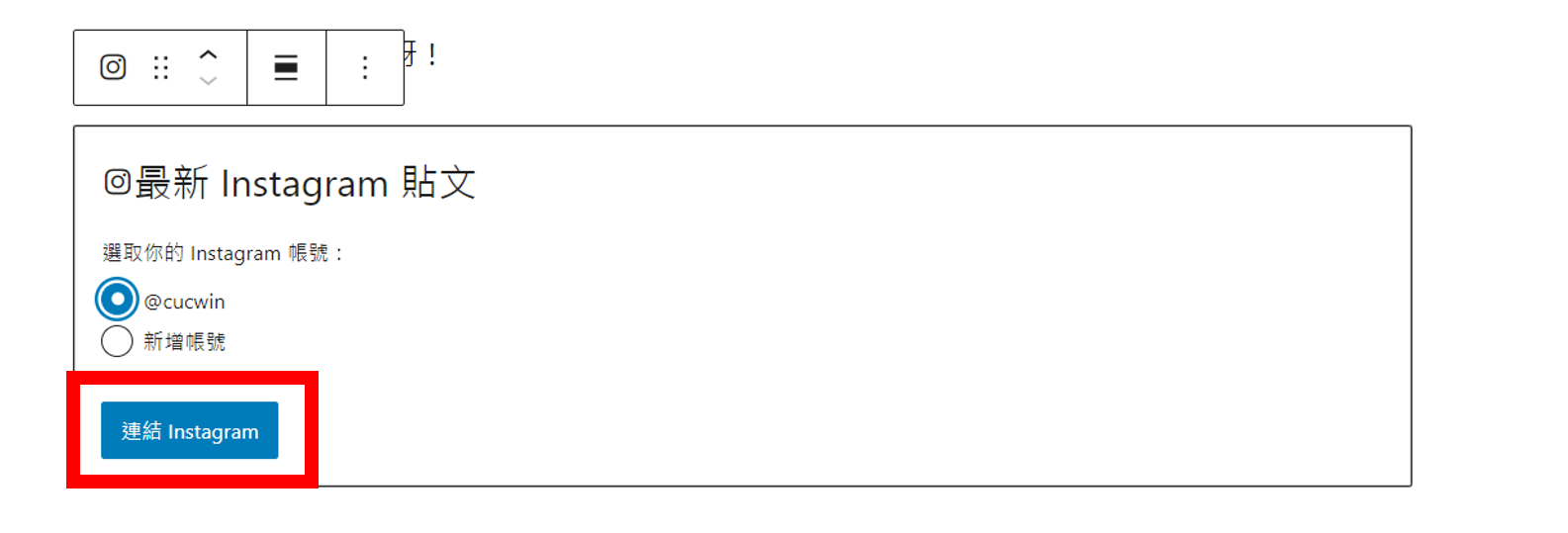
之後再連結自己的帳號,旁邊設定顯示的數量與欄位就可以囉~

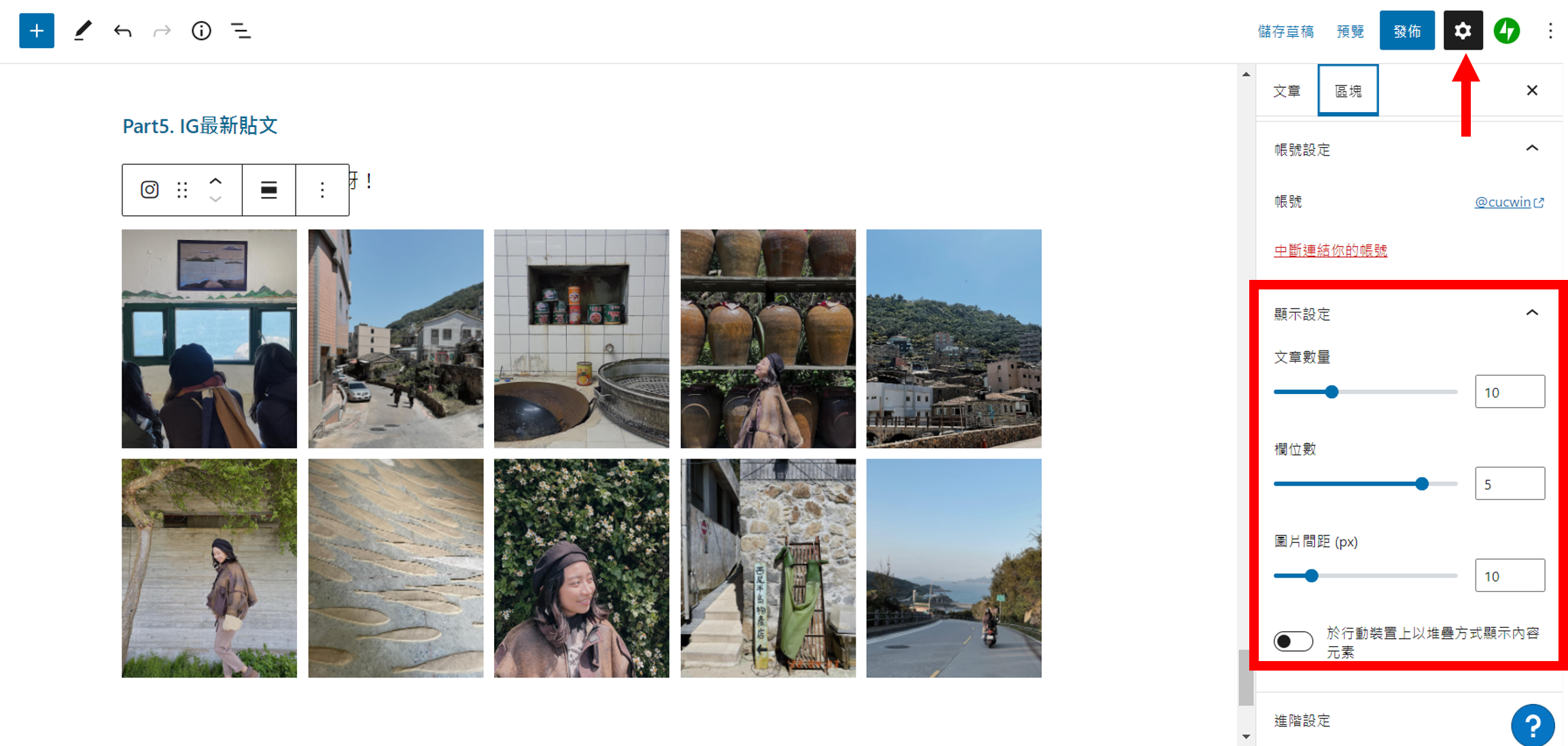
之後IG更新這裡也會跟著更新,真的很方便呢!
網站2.0 誕生啦!
這次2.0改完其實蠻累人的,也去參考很多我欣賞的部落格怎麼配置版面,但是也重新讓我更喜歡這次的部落格了!總覺得好像更有自己的風格了,也不再受限於佈景主題,是我很棒的一次經驗。也許自架部落格不是那麼多人看,但我還是想記錄這一部分的Blog,畢竟他也是我生出來的寶寶啊!不期望很多人發現我,但只要我在自己內心有那麼點成長,我就很滿足了。
如果你也和我一樣喜歡研究東西的話,多玩玩吧!人生這麼短總是要讓自己開心:)
有幫助到你也可以跟我分享,我會非常開心!
So, Have fun!!!
Chiu